Gracias a las utilidades de captura de pantalla incorporadas, puede tomar capturas de pantalla en máquinas Windows y Mac sin necesidad de instalar una aplicación de terceros. Estas utilidades integradas también ofrecen opciones personalizadas para que pueda capturar sus capturas de pantalla de la forma que desee.
Sin embargo, hay algunas áreas en las que estas utilidades se quedan cortas. Uno de ellos es que no puede capturar capturas de pantalla de página completa de las páginas web en su navegador. Las herramientas solo capturarán la parte de la pantalla que es visible y no le permitirán tomar capturas de pantalla de desplazamiento de los sitios.
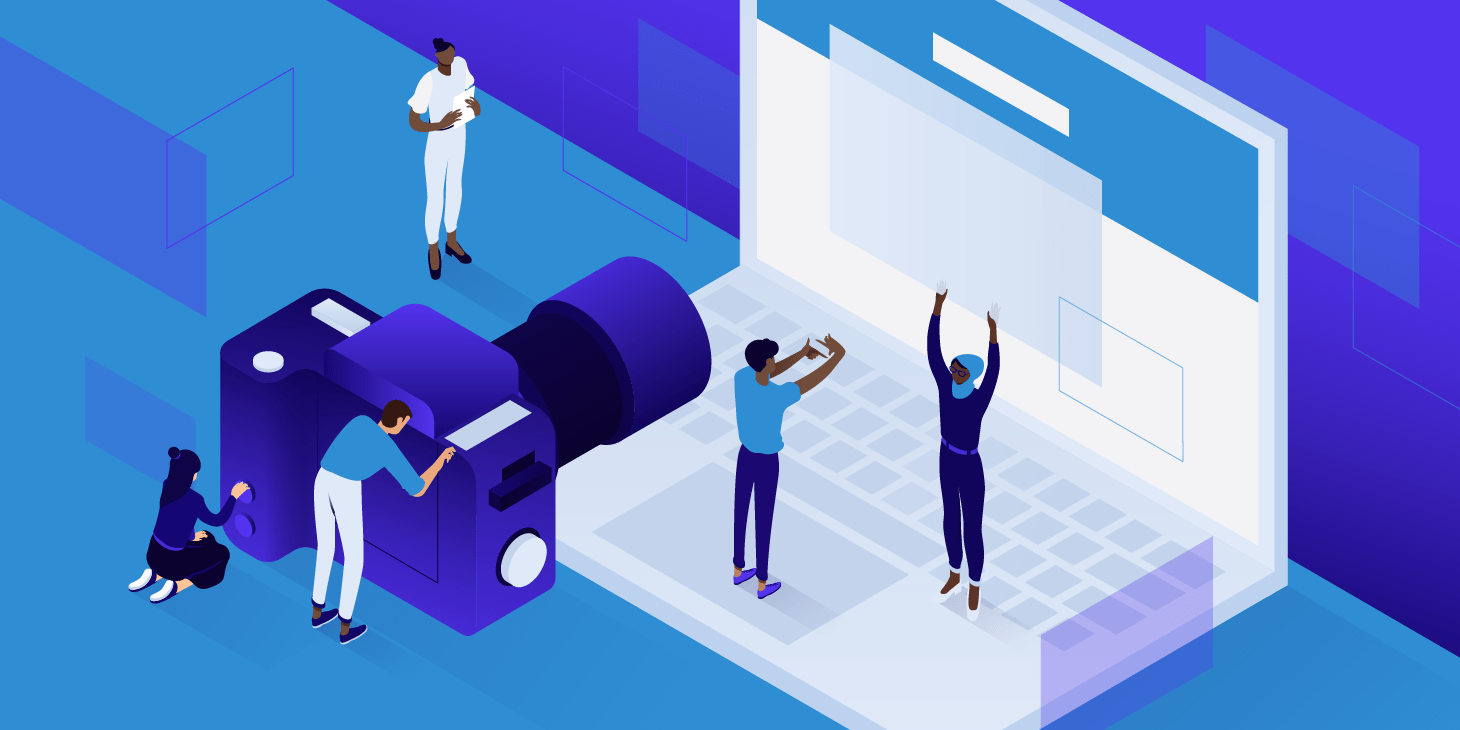
Afortunadamente, dos de los navegadores web más populares, Chrome y Firefox, tienen opciones integradas y extensiones de terceros que le permiten capturar capturas de pantalla de página completa.
Según lo fácil que desee que sea la tarea, puede optar por las extensiones del navegador o por las opciones predeterminadas. Aquí te enseñaremos a utilizar ambos.
Capture una captura de pantalla de página completa en Chrome (sin una extensión)
Nadie sabe por qué, pero Google ha puesto la opción de tomar capturas de pantalla de página completa en el fondo del navegador Chrome. A menos que haya verificado todas las opciones en el navegador, es probable que nunca haya visto esta opción en su navegador.
Pero una vez que lo haya encontrado, capturar capturas de pantalla de la forma que desee se vuelve simple.
- Inicie el navegador Chrome en su computadora. Haga clic en los tres puntos en la esquina superior derecha y seleccione Más herramientas seguido de Herramientas para desarrolladores.
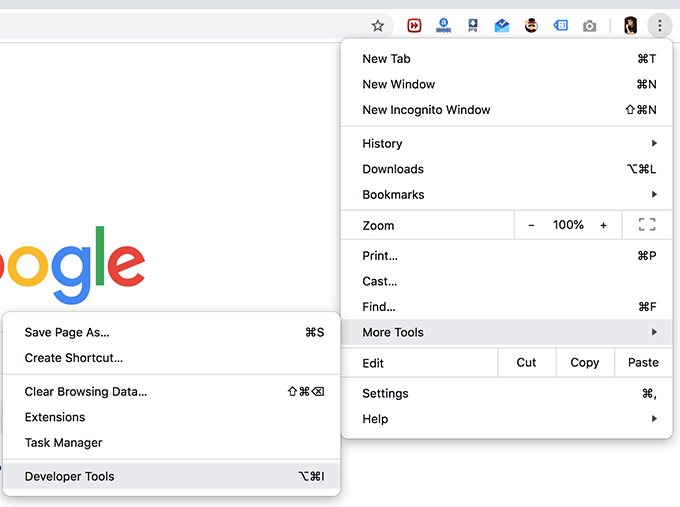
- Se abrirá un panel y aparecerá en la parte inferior del navegador. Haga clic en los tres puntos en la esquina superior derecha del panel y seleccione la opción que dice ejecutar comando. Le permitirá ejecutar comandos en su navegador.
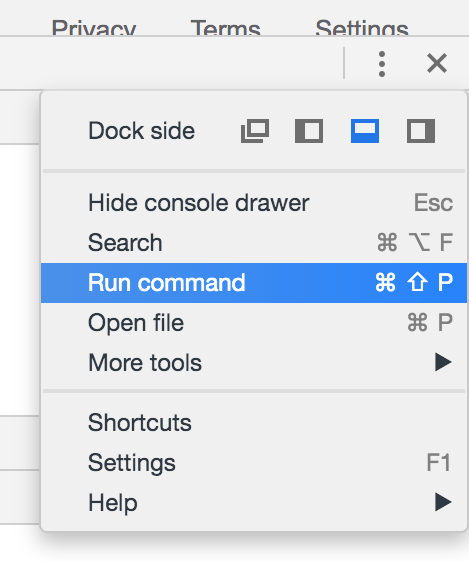
- Ahora podrá buscar y ejecutar comandos en Chrome. Busque el término captura de pantalla y luego haga clic en la opción Capturar captura de pantalla de tamaño completo en los resultados de búsqueda.
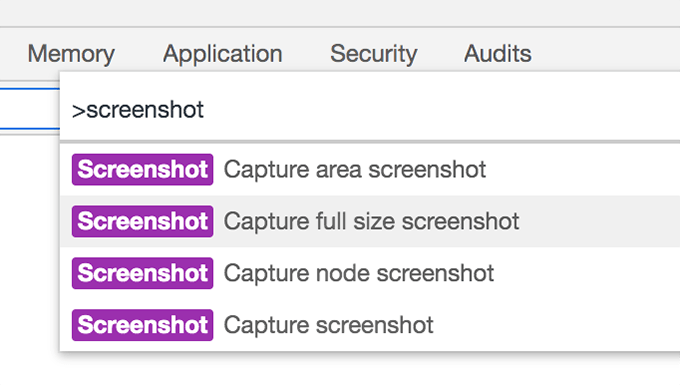
- Capturará una captura de pantalla de página completa de su pestaña actual y le ofrecerá guardar el archivo en su computadora.
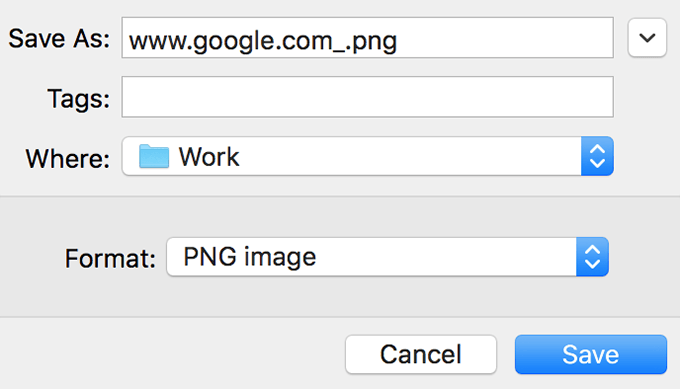
- Inicie el archivo guardado en un visor de fotos y encontrará que incluye la totalidad de la página web en la que estaba.
Capture una captura de pantalla de página completa en Chrome (con una extensión)
El método anterior debería funcionar bien para tomar capturas de pantalla, pero no es un método ideal si captura muchas capturas de pantalla en su navegador. Ir al panel de desarrolladores y ejecutar un comando para cada captura de pantalla simplemente no tiene sentido.
Afortunadamente, tiene una extensión para su navegador que le permite capturar capturas de pantalla de páginas completas con solo hacer clic en un botón. La extensión se encuentra justo en la barra de menú de su navegador y al hacer clic en ella se toma una captura de pantalla de la ventana actual.
- Dirígete a la página Captura de pantalla de página completa en el sitio de extensiones de Chrome.
- Haga clic en el botón que dice Agregar a Chrome para agregar la extensión a su navegador. Haga clic en Agregar extensión en el mensaje que aparece en su pantalla.
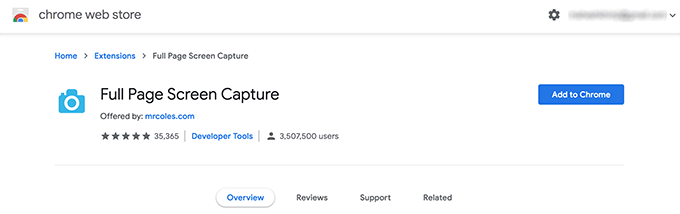
- Cuando se agrega la extensión a Chrome, haga clic en su icono en la barra de menú y capturará una captura de pantalla de página completa de su pestaña actual.
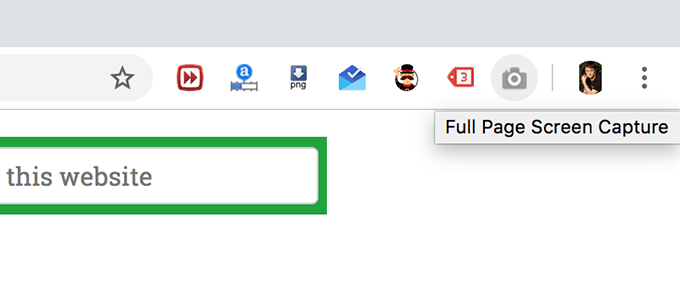
- Luego se le ofrecerá la opción de guardar la captura de pantalla en formato PDF o PNG en su computadora. Elige la opción que prefieras.
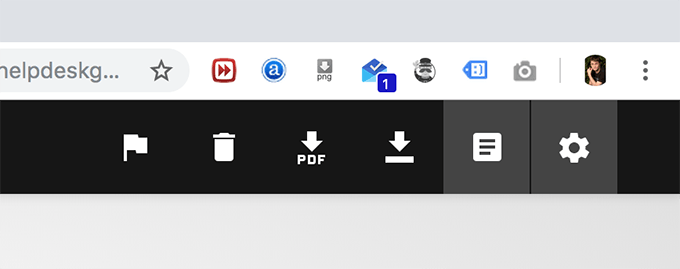
Aunque la extensión debería funcionar bien en la mayoría de los sitios web, hay algunos sitios que pueden restringir el uso de tales extensiones. En esos casos, la extensión no funcionará y no podrá tomar ninguna captura de pantalla.
Capture una captura de pantalla de página completa en Firefox (sin una extensión)
Firefox también tiene un menú de desarrolladores incorporado que le permite capturar capturas de pantalla de página completa sin necesidad de instalar un complemento. En comparación con Chrome, encontrar y usar la opción en Firefox es más fácil.
- Inicie Firefox en su computadora. Haga clic en las tres líneas horizontales en la esquina superior derecha y seleccione Desarrollador web seguido de Modo de diseño receptivo.
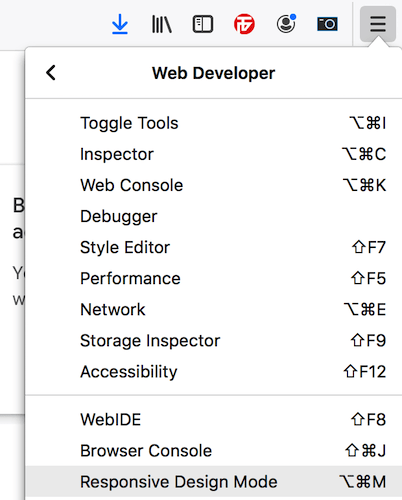
- Puede personalizar la resolución de la página desde las opciones en la parte superior. Luego haga clic derecho en cualquier parte de la página web y seleccione la opción que dice Tomar una captura de pantalla.
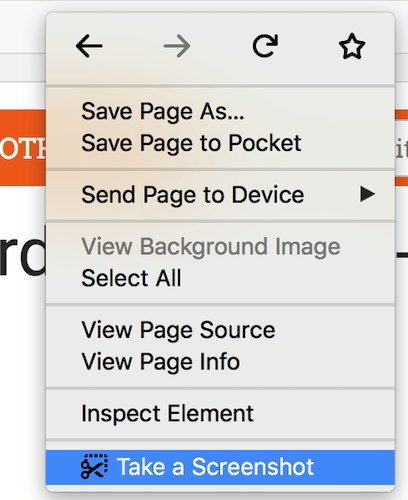
- Ahora podrá seleccionar un área para tomar su captura de pantalla, pero no es lo que desea. La opción que está buscando se llama Guardar página completa y haga clic en ella en la esquina superior derecha de la página.
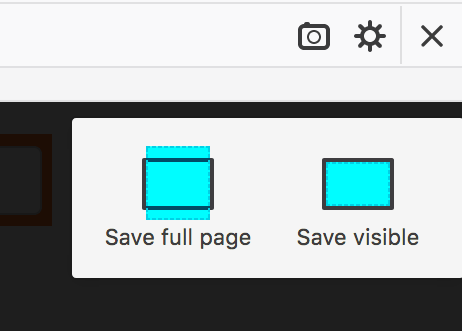
- Capturará y le mostrará la captura de pantalla. Haga clic en el botón Descargar para descargarlo a su computadora.
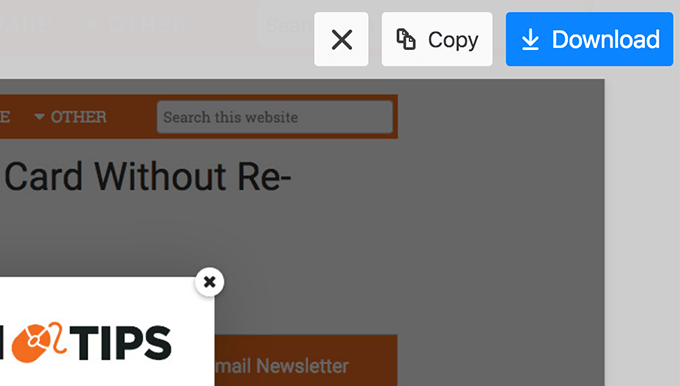
- Firefox guardará la captura de pantalla en la carpeta de descargas predeterminada del navegador. Puede hacer clic en el ícono de descargas en la barra de menú para acceder a sus capturas de pantalla y otros archivos descargados.
Capture una captura de pantalla de página completa en Firefox (con una extensión)
Si no te importa instalar un complemento en tu navegador, hay un complemento que te permite tomar capturas de pantalla de página completa en Firefox con solo hacer clic en un botón.
- Dirígete a la página del complemento Captura de pantalla de la página en Firefox y haz clic en el botón Agregar a Firefox. Haga clic en Agregar en la siguiente pantalla también.
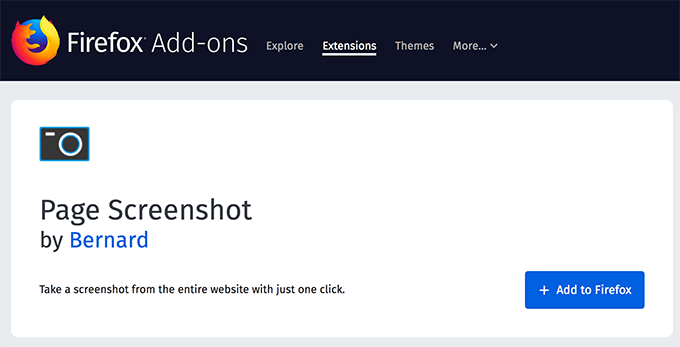
- Haga clic en el ícono del complemento en la barra de menú y luego seleccione Permitir . Le concederá los permisos que necesita.
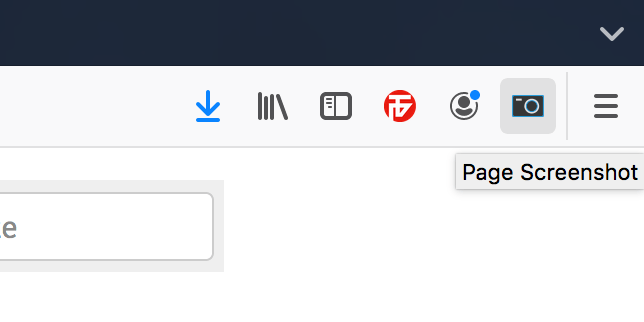
- Tomará la captura de pantalla y le pedirá que la guarde en su máquina.
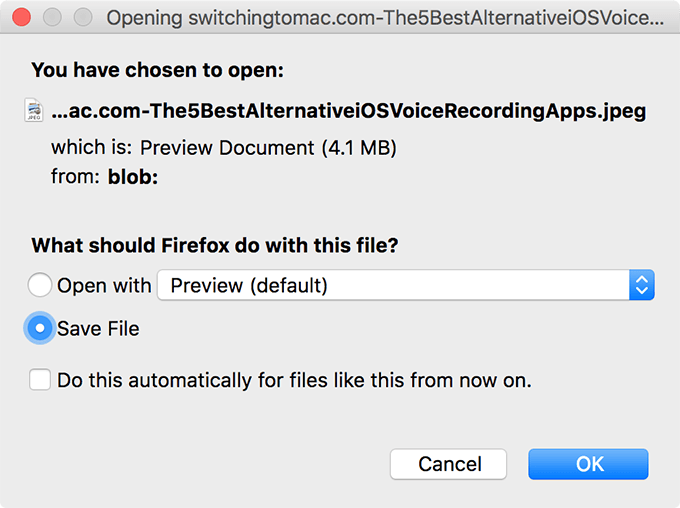
- Si desea personalizar las opciones, puede hacerlo yendo a Menú > Complementos > Extensiones, haciendo clic en los tres puntos al lado del complemento y seleccionando Preferencias.
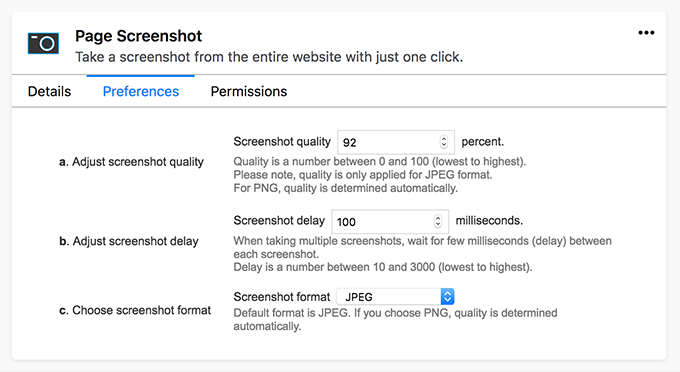
- Las opciones que puede modificar incluyen formato de imagen de captura de pantalla, retraso y calidad de captura de pantalla.








